Hogyan tekinthet meg szeretett dalokat az Apple Music alkalmazásban
Ha nemrégiben regisztrált az Apple Music szolgáltatásra, felmerülhet a kérdés, hogy a szív ikon megnyomásával hol találhatja meg az általa kedvelt számokat. Azonban ezeknek a daloknak a megtalálása nem olyan egyszerű, mint amilyennek látszik.
A Spotify-tól eltérően, amelynek az alkalmazásában van egy „Kedvelt dalok” szakasz, az Apple Music nem hoz létre lejátszási listát a szeretett dalokhoz. Ennek az az oka, hogy az Apple Music Szerelem gombja valójában pusztán a streamelést szolgálja szolgáltatás betekintést nyújt zenei ízlésébe, hogy tudja, hogy a megfelelő dalokat, előadókat és előadókat ajánlja műfajok.
Ez azonban nem jelenti azt, hogy nem készíthet lejátszási listát szeretett dalaival az Apple Smart Playlist funkciójának segítségével. Ehhez mindössze egy Apple Mac-re vagy MacBookra és egy Apple Music-előfizetésre van szüksége (bármilyen okból, Az Apple még nem indította el ezt a funkciót a mobilalkalmazásában, ami azt jelenti, hogy ezt nem fogja tudni megtenni iPhone).
Görgessen le, hogy megtudja, hogyan hozhat létre olyan Apple Music lejátszási listát, amely automatikusan frissül, valahányszor szerelmes lesz egy dalon.
Amire szüksége lesz:
- MacOS eszköz
- Apple Music előfizetés
A Rövid változat
- Nyissa meg az Apple Music alkalmazást Mac vagy MacBook számítógépen
- Kattintson a Fájl elemre
- Válassza az Új lehetőséget
- Válassza az Intelligens lejátszási lista lehetőséget
- Kattintson a Művész mezőre, és válassza a Szerelem lehetőséget
- Jelölje be a harmadik négyzetet, és válassza a Szeretett lehetőséget
- Nyomja meg az OK gombot, és nevezze el a lejátszási listát
Hogyan tekinthet meg szeretett dalokat az Apple Music alkalmazásban
-
Lépés
1Nyissa meg az Apple Music alkalmazást

Intelligens lejátszási lista létrehozásához be kell jelentkeznie Mac vagy MacBook számítógépén.

-
Lépés
2Kattintson a Fájl elemre

Ez a képernyő tetején található menüsorban található.

-
Lépés
3Válassza az Új lehetőséget

Ezt a Fájl lehetőségre kattintva megjelenő menüben találja meg.

-
Lépés
4Válassza az Intelligens lejátszási lista lehetőséget
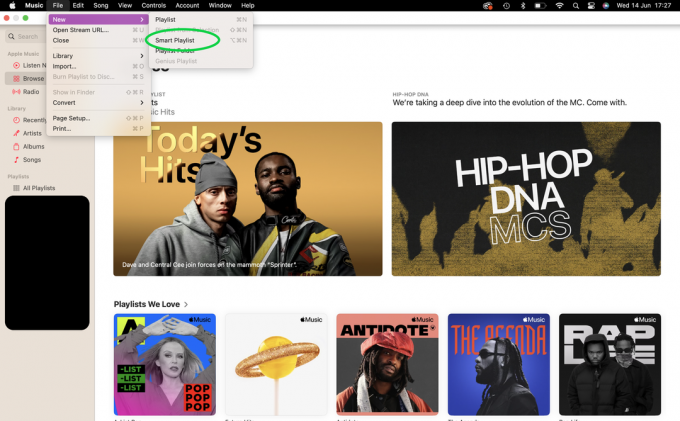
Ez egy olyan lejátszási lista, amely automatikusan lejátszási listákba rendezi a dalokat az Ön által megadott kritériumok alapján.
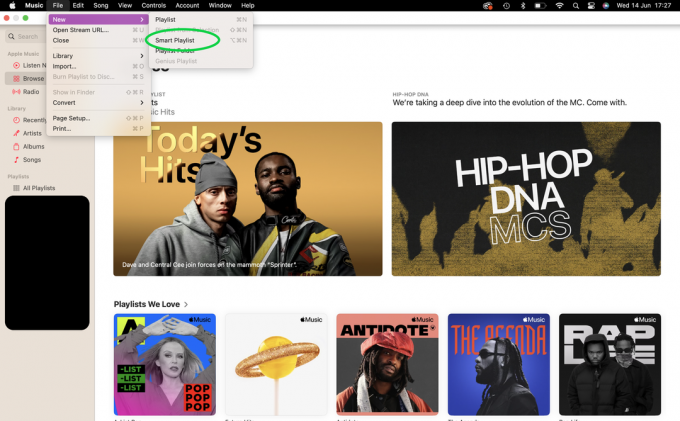
-
Lépés
5Kattintson az Előadó feliratú négyzetre, és módosítsa Szerelemre

Ezt a lehetőséget a legördülő menüben kell megtalálnia.

-
Lépés
6Jelölje be a harmadik négyzetet, és válassza a Szeretett lehetőséget

Győződjön meg arról, hogy az Élő frissítés négyzet be van jelölve.

-
Lépés
7Nyomja meg az OK gombot

Ezután csak nevezze el a lejátszási listát.

Hibaelhárítás
Nem, az Apple még nem tette elérhetővé ezt a funkciót az iOS alkalmazásban. Ez azt jelenti, hogy szükséged lesz egy Mac-re vagy MacBookra az intelligens lejátszási lista létrehozásához. A lejátszási listát azonban elérheti a telefonján, miután az elkészült.
Ha az Intelligens lejátszási listája nem szerez új dalokat, amikor szereti őket, lépjen vissza a lejátszási lista beállításaiba, és ellenőrizze, hogy az Élő frissítés jelölőnégyzet be van-e jelölve.
Talán tetszene…

Hogyan ellenőrizheti a letöltés folyamatát Xbox Series X/S rendszeren

M.2 SSD telepítése PS5-be: Bővítse tárhelyét ezekkel az egyszerű lépésekkel

Hogyan készítsünk jeges kávét Nespressoval

Az Android Nearby Share használata Mac rendszeren
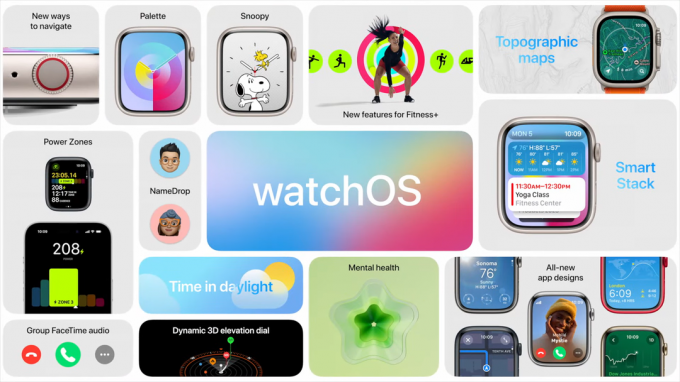
A watchOS 10 telepítése az Apple Watch-ra

Hogyan lehet streamelni a Twitch-en
Miért bízunk az újságírásunkban?
A 2003-ban alapított Trusted Reviews célja, hogy olvasóinknak alapos, elfogulatlan és független tanácsokat adjon a vásárlással kapcsolatban.
Ma havonta több millió felhasználónk van a világ minden tájáról, és évente több mint 1000 terméket értékelünk.



